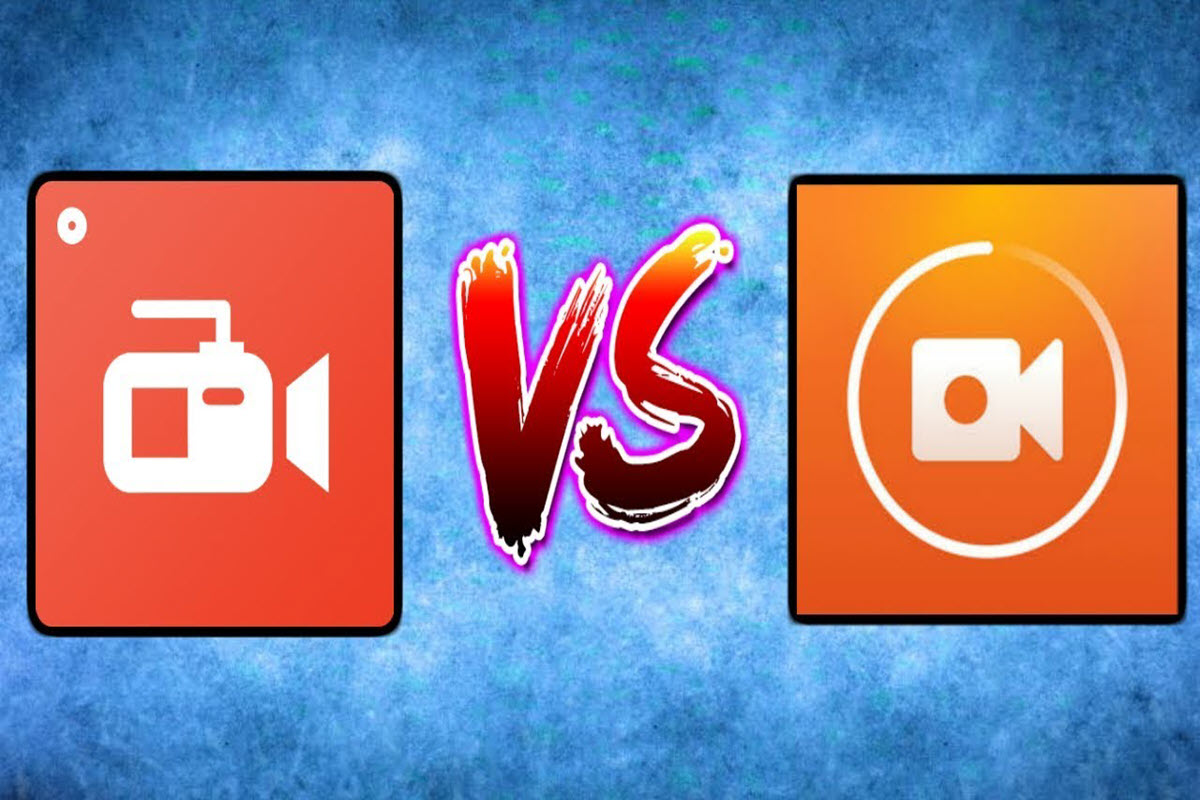قابلیت فیلمبرداری از صفحه نمایش به صورت پیش فرض بر روی تلفن های همراه وجود ندارد و اپلیکیشن های مختلفی برای فیلمبرداری از صفحه نمایش طراحی شده است که هرکدام طرفداران خاص خود را دارد.در مقاله ی امروز قصد بررسی و مقایسه ی اپلیکیشن های AZ Screen Recorder و DU Screen Recorder را داریم که از بهترین ها به شمار می روند.با من همراه باشید:
آموزش مرتبط:فیلمبرداری از صفحه گوشی بدون نیاز به روت
تا قبل از ارتقا نسخه های مختلف اندروید ، برای فیلمبرداری از صفحه نمایش نیاز به روت کردن دستگاه بود ولی هم اکنون شما دیگر نیازی ندارید که دستگاه اندرویدی خود را روت کنید، تنها کافی است که از اپلیکیشن ها کاربردی در این زمینه استفاده کنید.
بعد از ارتقای اندروید به نسخه ی 4 ، کاربران می توانستند به وسیله ی دستگاه های اندرویدی از صفحه ی نمایش عکسبرداری کنند و در نسخه ی 9 قابلیت ویرایش اسکرین شات ها نیز اضافه شد.اما کماکان قابلیت فیلمبرداری از صفحه نمایش به صورت پیشفرض بر روی تلفن های همراه وجود ندارد به همین دلیل می خواهیم دو عدد از بهترین اپلیکیشن ها در این زمینه را بررسی کنیم.
در نظر داشته باشید که در برخی تلفن های همراه ، سازنده اپلیکیشن اختصاصی خود را بر روی آن ها نصب کرده و شما دیگر نیازی به اپلیکیشن های مجزا نخواهید داشت.
بخش اول : مقایسه ی قیمت و حجم اپلیکیشن ها
در مقایسه ی حجم این دو اپلیکیشن ، اپلیکیشن DU Screen Recorder دارای حجم کمتری است.حجم این اپلیکیشن حدود 10 مگابایت و حجم اپلیکیشن AZ Screen Recorder حدود 16 مگابایت است.
در اپلیکیشن DU Screen Recorder تمامی امکانات و قابلیت ها به صورت رایگان در اختیار کاربران قرار گرفته است ولی در اپلیکیشن AZ Screen Recorder برای در اختیار داشتن قابلیت هایی نظیر تبدیل فیلم به GIF ، باید نسخه ی اصلی این اپلیکیشن را خریداری کنید.
بخش دوم : تنظیمات فیلمبرداری
تنظیمات مخصوص فیلمبرداری در اپلیکیشن های AZ Screen Recorder و DU Screen Recorder تا حدود زیادی شبیه به یکدیگر است و شما می توانید در بخش تنظیمات ، رزولوشن دلخواه خود را از بین اعداد 240p تا 1440p انتخاب کنید.
همچنین می توانید FPS یا همان سرعت ویدئو را تا 60 فریم بر ثانیه انتخاب کنید.
در اپلیکیشن DU Screen Recorder حداقل FPS برابر 15 فریم بر ثانیه و در اپلیکیشن AZ Screen Recorder ، این عدد برابر با 24 فریم بر ثانیه است.
تنظیمات موجود در اپلیکیشن DU Screen Recorder به شما این توانایی را خواهد داد که حالت خودکار یا Auto را برای سرعت تصویربرداری انتخاب کنید تا بهترین حالت برای فیلمبرداری تنظیم شود.
به دلیل آنکه بهترین سرعت ، بازه ی 10 تا 15 فریم بر ثانیه می باشد ، می توان نتیجه گرفت که در این مورد اپلیکیشن DU Screen Recorder کارایی بیشتری خواهد داشت:
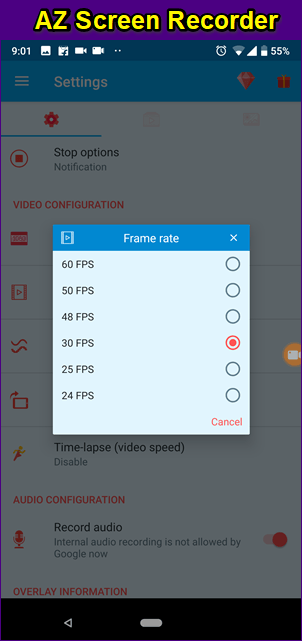
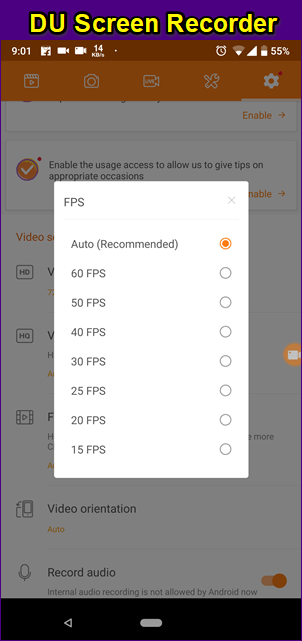
بخش سوم : شروع و پایان عملیات فیلمبرداری
قابلیت دکمه های شناور در هردو اپلیکیشن وجود دارد و در اپلیکیشن AZ Screen Recorder با شروع فیلمبرداری این دکمه ها مخفی می شوند ، اما با وجود تنظیمات پیش فرض در اپلیکیشن DU Screen Recorder ، مخفی شدن دکمه ها انجام نشده و باید به صورت دستی این تنظیمات را اعمال کنید:
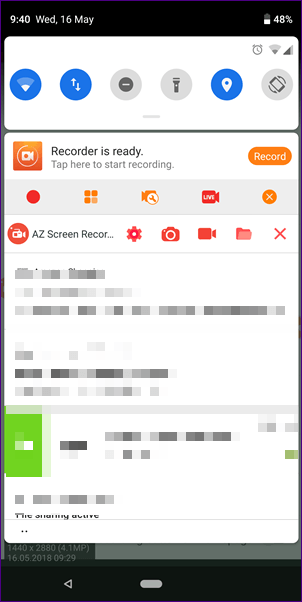
قابلیت مکث فیلمبرداری و ادامه ی آن در هر دو اپلیکیشن وجود دارد ولی روش استفاده از آن متفاوت است:
در اپلیکیشن AZ Screen Recorder باید از نوتیفیکیشن موجود در بالای صفحه استفاده کرده و گزینه ی Pause را لمس کنید.در اپلیکیشن DU Screen Recorder شما باید از دکمه های شناور بر روی صفحه نمایش استفاده کرده و فیلمبرداری را متوقف کنید.
در نظر داتشه باشید که در بخش تنظیمات می توانید این حالت ها را به دلخواه خود تغییر دهید.
به طور مثال در اپلیکیشن AZ Screen Recorder می توانید قابلیتی را فعال کنید که به هنگام قفل کردن تلفن همراه ، عملیات ضبط کردن متوقف شود.
همچنین قابلیت اتمام فیلمبرداری به کمک تکان دادن تلفن همراه ، در هر دو اپلیکیشن وجود دارد:
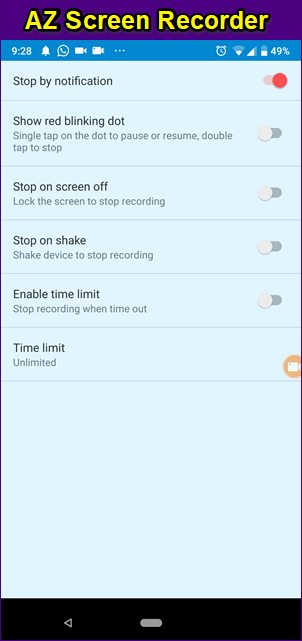
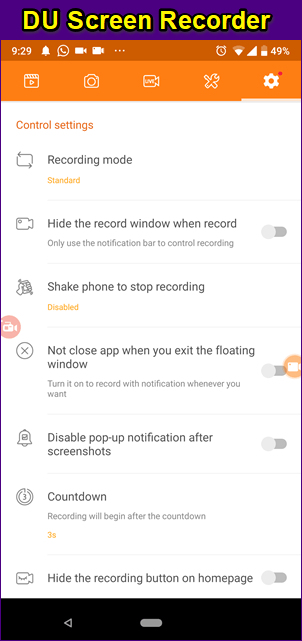
بخش چهارم:اضافه و حذف Watermark
مشکلی که اکثر کاربران در هنگام استفاده از اپلیکیشن های رایگان با آن مواجه می شوند ، وجود Watermark یا همان لوگو اپلیکشن بر روی فیلم های ضبط شده است که در هر دو اپلیکیشن AZ Screen Recorder و DU Screen Recorder با این مشکل مواجه نخواهید شد و همچنین می توانید واترمارک دلخواه خود را به فیلم ضبط شده اضافه کنید!
تغییر اندازه و رنگ واترمارک نیز یکی دیگر از قابلیت های این اپلیکیشن های کاربردی به شمار می رود.
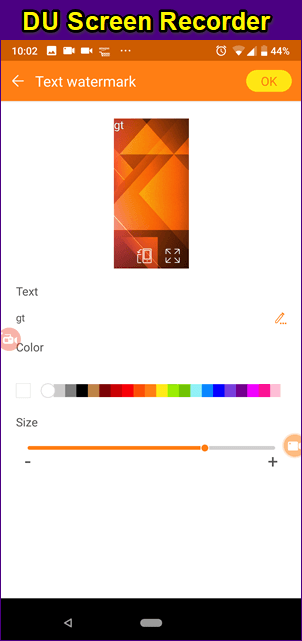
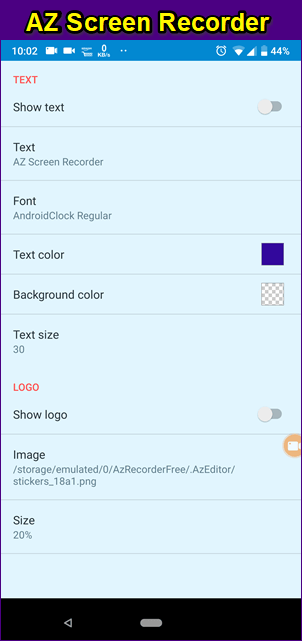
بخش پنجم : زمانبندی فیلمبرداری
شروع عملیات ضبط در هر دو اپلیکیشن با 3 ثانیه مکث آغاز می شود، اما شما می توانید در بخش تنظیمات این عدد را کم یا زیاد کنید.
اگر تمایلی به شمارش معکوس ندارید می توانید این قابلیت را غیر فعال و یا اگر می خواهید برای شروع فیلمبرداری مواردی را آماده کنید ، این عدد را افزایش دهید.
برای کم و زیاد کردن شمارش معکوس باید به بخش Settings اپلیکیشن ها مراجعه کرده و گزینه های Countdown value و Countdown را به صورت دستی تغییر دهید:
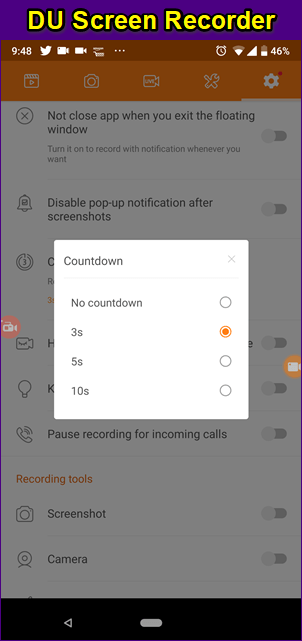
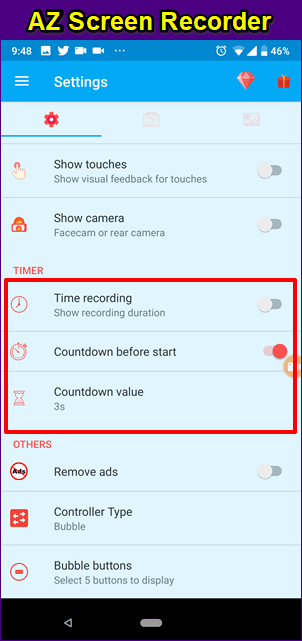
بخش ششم : فیلمبرداری به صورت GIF ( تصاویر متحرک )
پس از آنکه استفاده از فایل های GIF در برخی از اپلیکیشن ها نظیر تلگرام ، فراگیر شده است ، این نوع فایل ها در بین کاربران بسیار محبوب است.
متاسفانه در نسخه ی رایگان اپلیکیشن AZ Screen Recorder امکان فیلمبرداری به صورت GIF وجود ندارد و تنها با ارتقا نسخه ی رایگان به نسخه ی اصلی می توانید از قابلیت تبدیل فایل ویدئویی به GIF استفاده کنید.
اما در اپلیکیشن DU Screen Recorder می توانید به صورت وستقیم فیلمبرداری را به صورت GIF انجام دهید.
بخش هفتم : ویرایش فایل نهایی
هر دو اپلیکیشن قابلیت ویرایش فایل نهایی را دارند با این تفاوت که در اپلیکیشن AZ Screen Recorder این قابلیت تنها در نسخه ی غیررایگان وجود دارد و در صورت استفاده از نسخه ی رایگان نمی توانید از این قابلیت استفاده کنید:
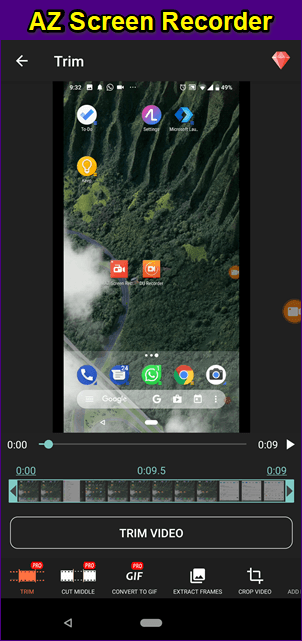
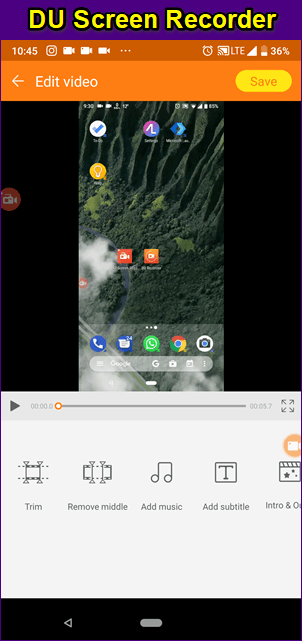
بخش هشتم : تنظیمات مرتبط به ضبط
برخی از قابلیت های اضافه عبارتد از نمایش محل لمس بر روی صفحه نمایش یا استفاده از دوربین سلفی.
در اپلیکیشن DU Screen Recorder این دو قابلیت به صورت رایگان در اختیاز کاربران قرار گرفته است اما در اپلیکیشن AZ Screen Recorder برای استفاده از این قابلیت های باید نسخه ی کامل را خریداری کنید:
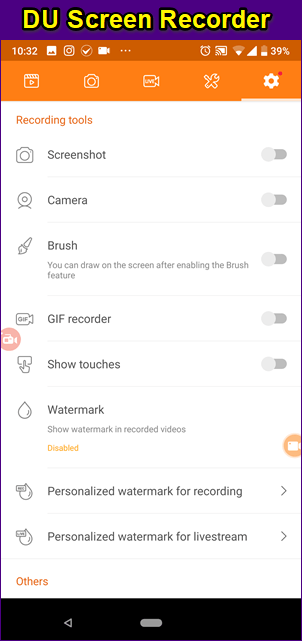
لطفا نظر خودتان را برای ما ارسال کنید تا نقاط قوت و ضعف مطالب مشخص شده و در جهت بهبود کیفیت محتوای سایت بتوانیم قدم موثرتری برداریم .